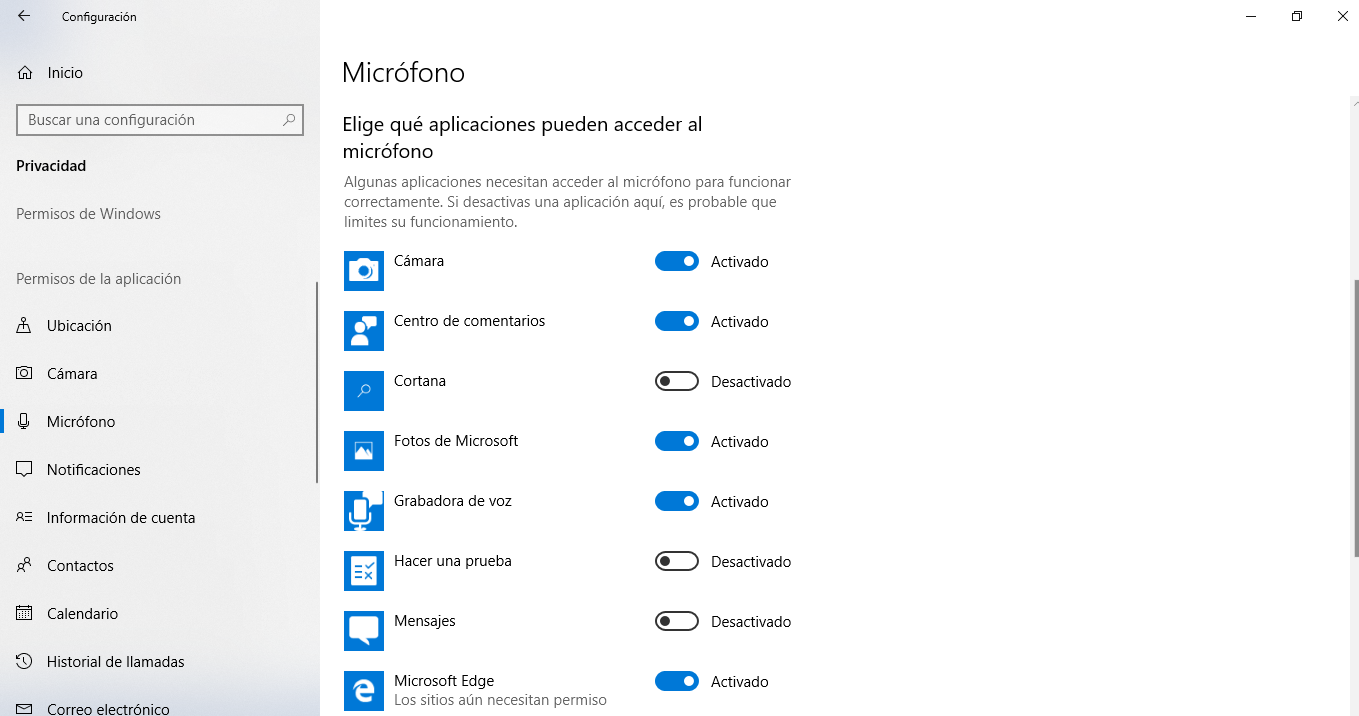¡Buenos días! Déjame decirte que para deshabilitar el micrófono en una computadora con Windows 10 es un procedimiento sumamente sencillo de realizar.
Este tutorial es el que te saca de dudas facilmente:
Cómo desactivar microfono Windows 10
Te voy a explicar de la forma más fácil para que aprendas también a la hora de activarlo. Debes seguir este procedimiento que te voy a decir a continuación:
- Lo primero que debes hacer es dirigirte al Inicio de Windows dándole clic al ícono de la pantalla o a la tecla de Windows.
- Seguidamente, deberás acceder al "Administrador de dispositivos". Si no se sale, escríbelo en el recuadro de búsqueda y te aparecerá de una vez.
- A continuación, deberá abrirse una ventana en tu pantalla en donde verás las configuraciones respectivas de “Entradas y salidas de audio”.
- Dentro de este apartado verás la opción que corresponde con “Micrófono interno”.
- A esta opción deberás darle clic con el botón derecho del mouse para que te salga el menú de opciones. Dentro de estas opciones deberá aparecerte el boton de “Desactivar”.
- Te aparecerá en la pantalla una notificación en donde te pedirá la confirmación de la acción de querer apagar el micrófono. Para continuar solo deberás darle clic en el botón que dice “Sí”.
- Y listo, ya debería estar desactivado el micrófono en tu computadora.
Si vas a querer volver a activarlo, solo hará falta que le des otra vez clic con el botón derecho del ratón y seleccionas la opción “Activar”.
En el caso de que quieras otra alternativa, puedes desactivarlo de la siguiente manera también:
- Consigue el ícono de sonido que se encuentra en la barra de herramientas de tu computadora. Este corresponde con un altavoz.
- Deberás darle clic a ese ícono con el botón derecho del mouse. Sin embargo, si tienes un ordenador portátil con pantalla táctil, puedes mantener pulsado sobre el ícono.
- A continuación, debes entrar a la opción que dice “Sonidos”.
- Deberás acceder a la pestaña que dice “Grabación”.
- Dentro de esta, deberás seleccionar en donde aparece el micrófono. En el caso de que tengas un micrófono accesorio, deberás seleccionarlo.
- Dale clic en donde dice “Configurar”.
- Seguidamente de esto, deberás acceder en donde dice “Configurar micrófono”.
- Te aparecerán una seria de pasos por parte del asistente para configuración de micrófonos que deberás seguir para poder deshabilitarlo.
- Y listo, de la misma forma también podrás activarlo cuando lo desees.
Por último, te daré otro método para encontrarlo también, que es el siguiente:
- Accede al Inicio de Windows.
- Dentro de este, deberás darle clic en donde dice “Configuración”.
- Accede en donde dice “Privacidad” y luego en el apartado de “Micrófono”.
- Y aquí es en donde vamos a tener dos opciones a utilizar: “Permitir que las aplicaciones usen el micrófono” que es para que sea deshabilitado de forma general. Y “Elegir las aplicaciones que pueda usar tu micrófono” para configurar y especificar en donde quieres que sea utilizado.
Espero que te haya servido cualquiera de los métodos que te indiqué. ¡Saludos!